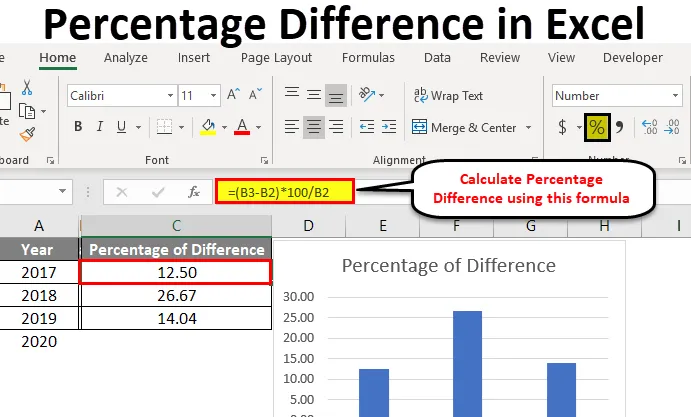
Excel-procentvis forskel (indholdsfortegnelse)
- Procentdel forskel i Excel
- Hvordan beregnes procentvis forskel i Excel?
Procentdel forskel i Excel
I dette lærer vi, hvordan man beregner procentdelen af forskellen i excel. Før vi gør det først, vil vi forstå, hvad der er “procentdel”, og hvad der er “procentvis forskel”.
Jeg håber, at de fleste mennesker ved, hvad der er en procentdel, og hvordan man beregner det, men for de mennesker, der ikke ved, hvordan man beregner procentdelen, vil det hjælpe dem.
Procent
Det er intet andet end en del af andelen ud af den samlede andel, der er opdelt i 100 dele. Lad os tage et eksempel på nummer 500, der er opdelt i 100 dele, så vil hver del have 5. Nu, hvis vi vil vide 50, er hvor meget procentdel af 500. Vi bør vide, hvor mange 5'ere der er tilgængelige i 50. Del 50 med 5 det vil være 10, der betyder, at 50 er 10 procent af 500.
Hvordan beregnes procentdelen?
En enkel måde at beregne procentdelen på er at tage det samme eksempel ovenfor. Hvor meget er procentdelen af 50 ud af 500?
(50/500) X 100 = 10%.
Håber det er klart, hvordan man beregner procenter.
Du kan downloade denne Procentdel Forskel Excel Skabelon her - Procentdel Forskel Excel SkabelonBeregn procentdel i Excel
Tag en del af andelen i en celle og den samlede andel i en celle.
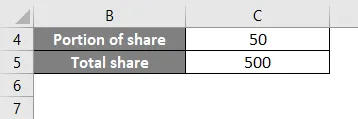
Anvend nu formlen for en procentdel som beskrevet ovenfor og som vist på nedenstående billede.
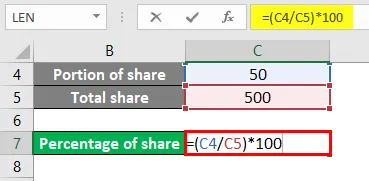
Resultatet bliver som vist nedenfor.
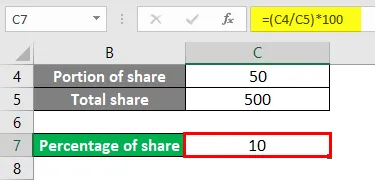
Procentdel forskel
Nu vil vi forstå, hvad procentforskel er, procentvis forskel er konvertering af en forskel på to værdier til en procentdel.
F.eks .: A er basisværdien, og B er en anden værdi, så AB vil give en værdi, hvis vi repræsenterer AB (forskellen) i procent, kaldes det som en procentvis forskel.
For at forstå bedre finder du nedenstående eksempler.
Hvordan beregnes procentvis forskel i Excel?
At beregne procentvis forskel i excel er meget enkelt og let. Lad os forstå, hvordan man beregner procentforskellen i Excel med nogle eksempler.
Excel-procentvis forskel - eksempel # 1
Overvej medarbejderens befolkning for 2018 og 2019 for et par byer.
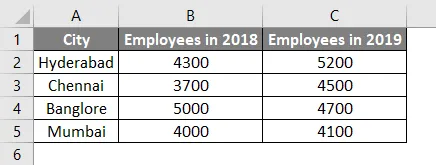
Nu er vi nødt til at finde stigningen eller faldet i væksten af medarbejdere fra 2018 til 2019, hvilket ikke er andet end forskellen fra 2018 til 2019.
Anvend en enkel formel for at give forskellen mellem 2018 og 2019. Formlen vises på nedenstående billede.
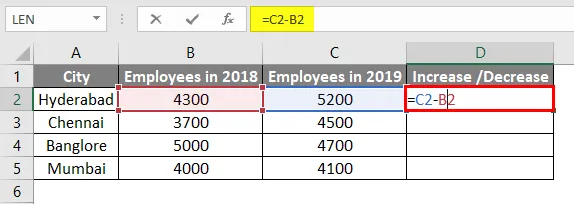
Tryk på Enter for at se resultatet.
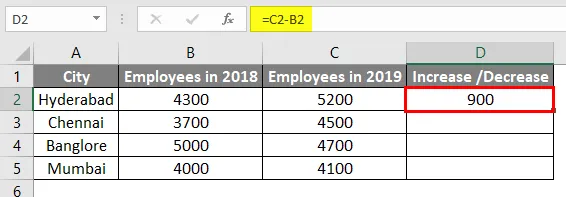
Vi skal bare trække cellen D2 nedad, og formlen anvendes til alle celler.
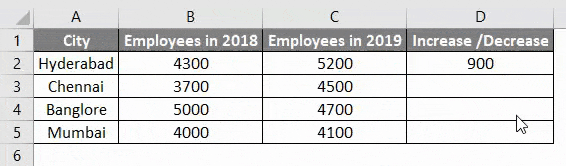
Nu fandt vi forskellen, så er vi bare nødt til at konvertere en procentdel for at finde den procentvise forskel på medarbejdere fra 2018 til 2019 i Excel.
Her er basisværdien 2018-værdier, og derfor skal vi beregne pr. 2018-data. For det opdeler forskellen med 2018-dataene.
Det betyder, at forskellen i Hyderabad skal deles med 4300, ligesom Chennai med 3700, Bangalore med 5000 og Mumbai med 4000.
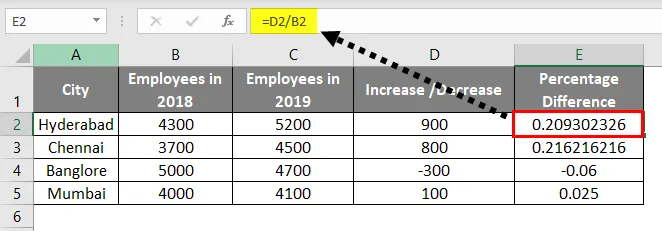
Resultaterne vises som en decimalværdi. Som tidligere omtalt skal procentdelen altid sammenlignes med 100 dele, hvorfor vi multiplicerer resultaterne med 100 for den nøjagtige procentdel.
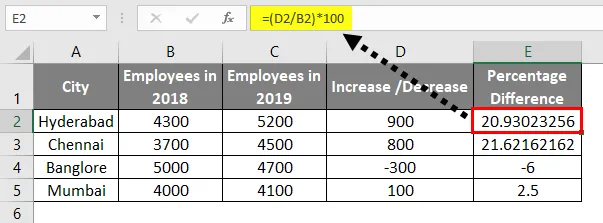
Når vi ganges med 100, fik vi resultaterne af, hvor meget procentdel, men alligevel har vi flere tal efter decimalpunktet for at reducere eller afrunde, følg nedenstående trin.
Fremhæv alle celler og klik på indstillingen markeret på nedenstående billede, indtil du har to numre efter punktet.
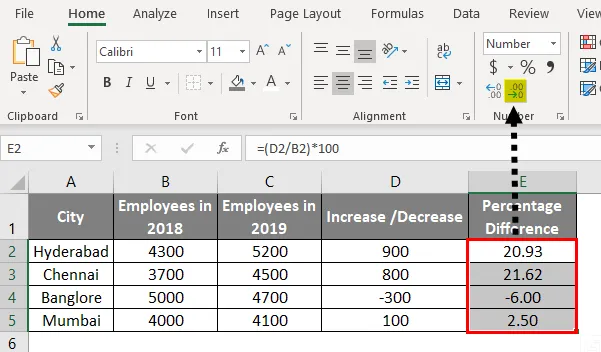
Dette er fint, hvis vi stadig ønsker at vise med procentsymbol, vælg indstillingsprocenten i rullemenuen som vist nedenfor.
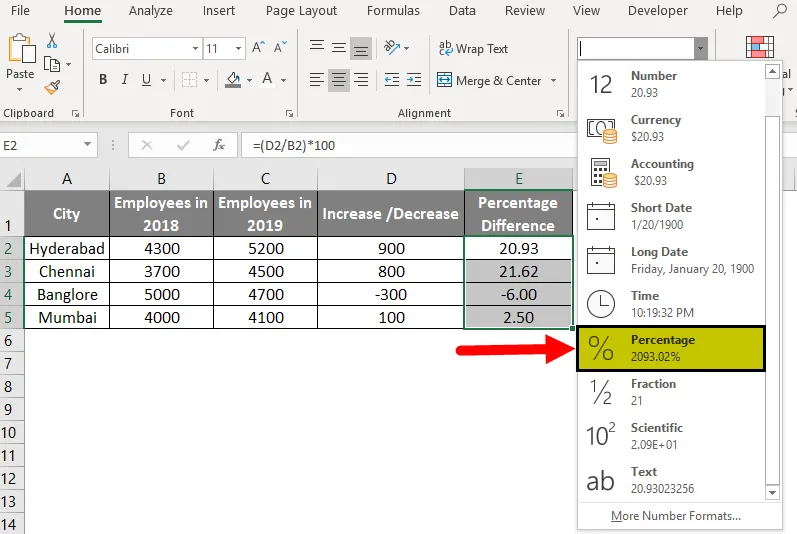
Resultatet bliver som vist nedenfor.
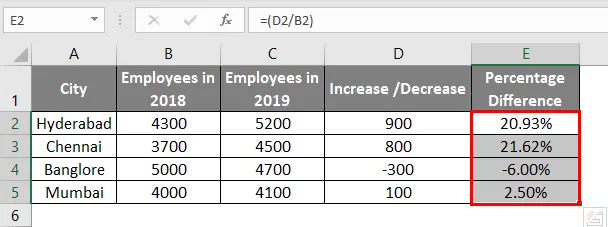
Pr. Billede er der 20, 93 procent stigning i Hyderabad fra 2018 til 2019, 21, 62 stigning i Chennai, 6 procent reduktion i Bangalore og 2, 50 procent stigning i Mumbai. Det betyder, at 900 er 20, 93 procent af 4300 på samme måde 800 er 21, 62% 0f 3700, 300 er 6% af 5000 og 100 er 2, 50% af 4000.
Excel-procentvis forskel - eksempel # 2
Overvej en løn for en medarbejder i tre forskellige år og beregner, hvor stor procentdel forskellen er hans løn for hvert år i Excel. Når vi har fundet procentdelen vil vi forsøge at oprette en visualisering for den samme.
Overhold medarbejderens løn.
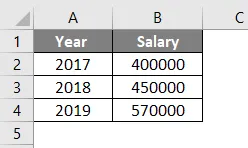
Anvend nu en formel for at finde excel-procentvis forskel i løn fra et år til næste år.
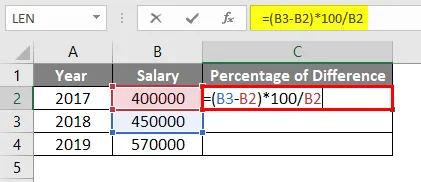
Overhold formlen, B3, som er 450000 fra det, at vi trækkede B2, som er 400000, og forskellen ganget med 100, og divider resultaterne med B2, som er grundløn, 400000. Det betyder, at stigningen i løn fra 2018 til 2017 er 12, 5% i et beløb det er 50.000.
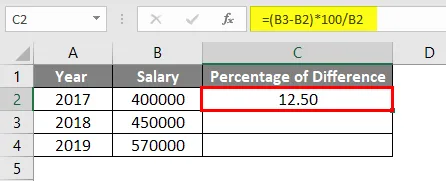
Tilsvarende er det 26, 66% fra 2019 til 2018 og 14, 03% fra 2019 til 2020 Jeg ansøgte ikke om 2020, da vi skulle have taget 2021 løn for at beregne forskellen, da vi ikke har de data, vi kan ikke beregne procentvis forskel i excel.
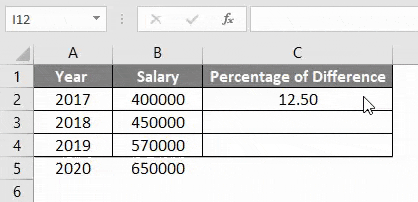
Nu kan vi oprette et diagram, der repræsenterer den procentvise vækst visuelt. Vælg nu året og procentdelen af forskelskolonnen ved at holde CTRL- tasten nede.
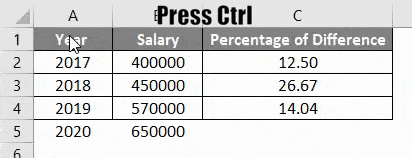
Når du har valgt begge felter, skal du klikke på Indsæt indstillingen. Klik senere på indstillingen Anbefalede diagrammer, der er fremhævet med en rød farveboks.
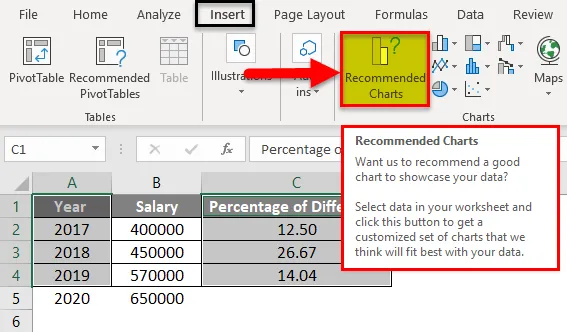
Fra rullelisten kan vi vælge den krævede form for kort for at repræsentere dem visuelt.
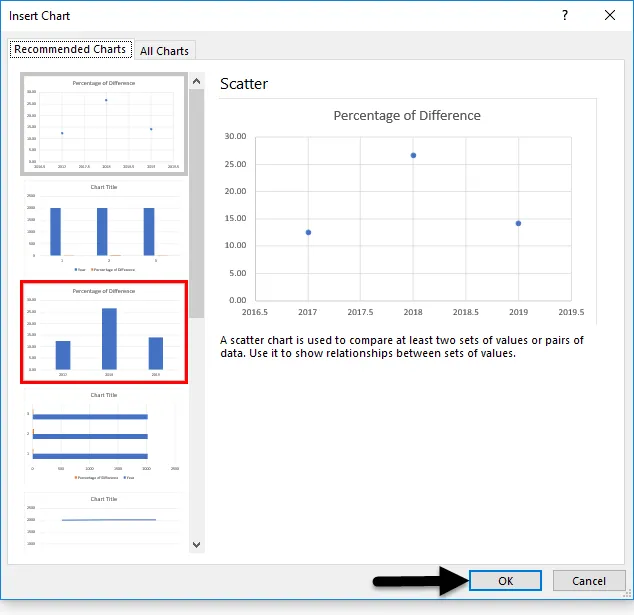
Jeg valgte et af diagrammerne og nedenfor er billedet til reference.
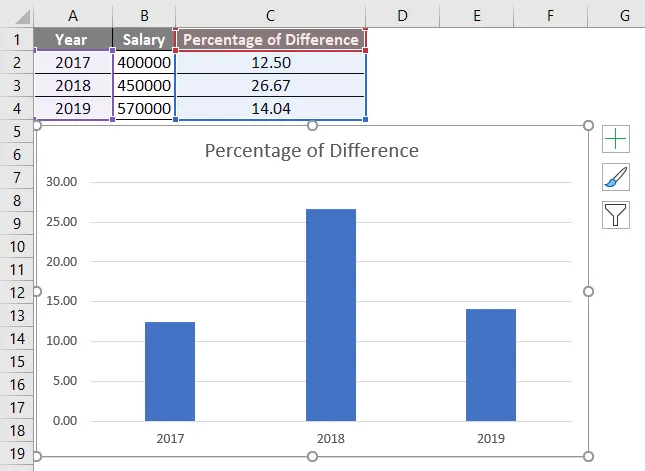
Fra diagrammet kan vi observere den procentvise ændring hvert år. Hvis procentdelen er negativ, vises linjen under basislinjen 0.
Håber det nu er klart, hvordan man finder procentdelen, procentvis forskel og hvordan man viser procentvis ændringen i et visuelt diagram.
Ting at huske på Procentdel Forskel i Excel
- Den procentvise forskel i excel er intet andet end repræsentationen af forskellene mellem fortidens værdi og en aktuel værdi i form af en procentdel, der betragter tidligere værdi som basisværdi eller en forskel mellem den aktuelle værdi og fremtidig værdi i form af en procentdel, der betragter den aktuelle værdi værdi som basisværdi.
- For at finde den procentvise forskel i excel skal du først finde forskellen mellem de to tal og dele denne forskel med basisværdien. Efter opnåelse af resultaterne multipliceres decimaltallet med 100 vil dette resultat repræsentere procentvis forskel.
- Vi kan anvende afrunding, hvis der er flere tal efter et decimal.
- Den procentvise forskel i excel bør ikke nødvendigvis være positiv, den kan også være negativ. Det afhænger af forskellen mellem værdierne.
- Den positive procentdel repræsenterer væksten og negativ procentdel repræsenterer reduktionen eller faldet i væksten.
- Denne procentvise forskel i excel hjælper med at sammenligne eller forstå, hvor meget vækst der sker i virksomheden eller overskuddet eller andre resultatrelaterede aktiviteter.
- Vi kan også anvende denne procentvise forskel i statistikker.
Anbefalede artikler
Dette har været en guide til Procentdel Forskel i Excel. Her diskuterer vi, hvordan man beregner procentdel forskel i Excel sammen med excel-eksempler og downloadbar excel-skabelon. Du kan også gennemgå vores andre foreslåede artikler -
- Brug af subtraktion i Excel
- Formel, der skal opdeles i Excel
- Excel PERCENTIL Funktion
- Beregning af MAX-funktion i Excel